- INTRODUÇÃO
Neste documento vamos mostrar a sequência para criar uma tela nas IHM’s da série CP600, da ABB, e realizar a comunicação com a rede de controladores de segurança Pluto.
O hardware é o mesmo que utilizamos para demonstrar a comunicação entre os controladores de segurança, no Application Note “Interligando Controladores de Segurança ABB Pluto em Rede Segura”. Se você ainda não viu esse documento, recomendo começar por ele antes de continuar.
- MATERIAL UTILIZADO
HARDWARE
Controladores de Segurança: ABB Pluto D20
Módulos de endereçamento: ABB IDFIX-R
Fonte de Alimentação: ABB CPE-24/2,5
IHM: ABB CP610
Cabos: Cabo de programação Pluto USB, Cabo de comunicação Pluto IHM CP600, cabo de rede RJ45
SOFTWARE
ABB Pluto Manager v2.42
ABB Panel Builder 4.5.0.678
- TOPOLOGIA
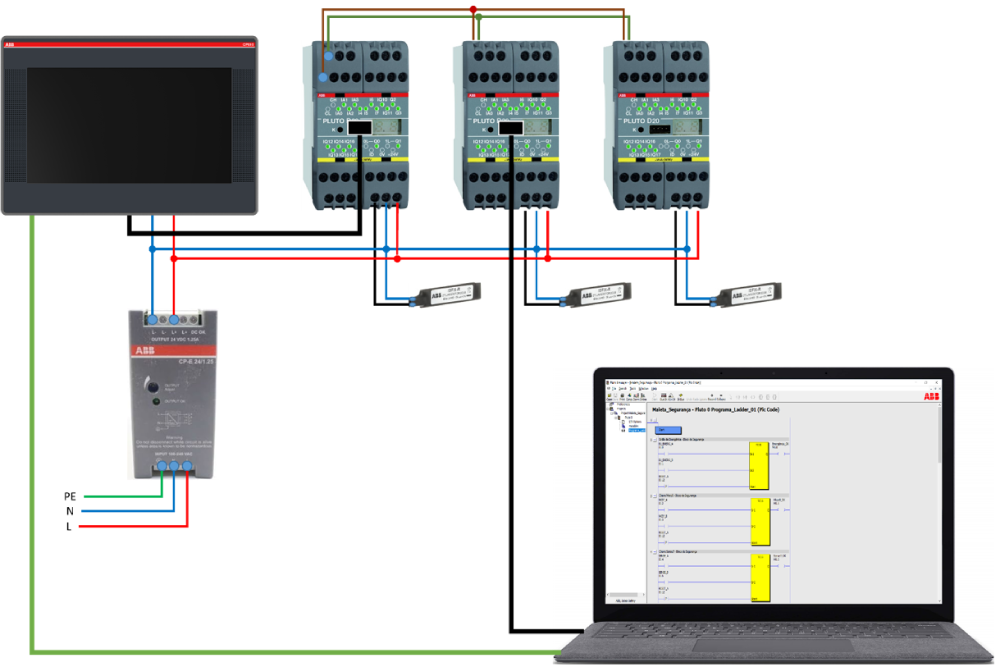
PASSO 01 – CONEXÃO DA IHM
Além das ligações do documento anterior, vamos acrescentar a IHM, que poderá ser alimentada pela mesma fonte 24V dos controladores. Vamos precisar também do cabo de dados para interligar o conector frontal do Pluto à porta serial da IHM, e do cabo rede para ligar a IHM ao computador:
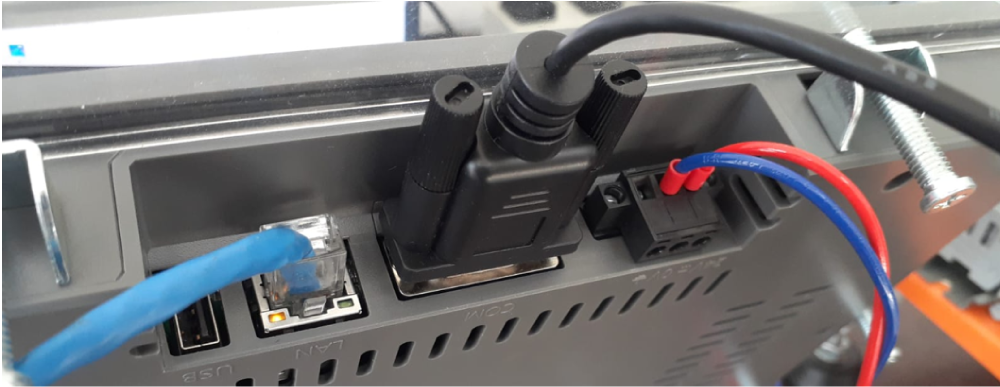
PASSO 02 – EXPORTAÇÃO DAS VARIÁVEIS
O Pluto Manager permite criar uma lista de todas as variáveis que participam da rede. Com essa lista, podemos criar automaticamente as tags de comunicação que serão lidas pela IHM.
a) No Pluto Manager, clique com o botão direito do mouse sobre o nome do projeto, na árvore lateral, e selecione a opção ‘Export variable names from project”:
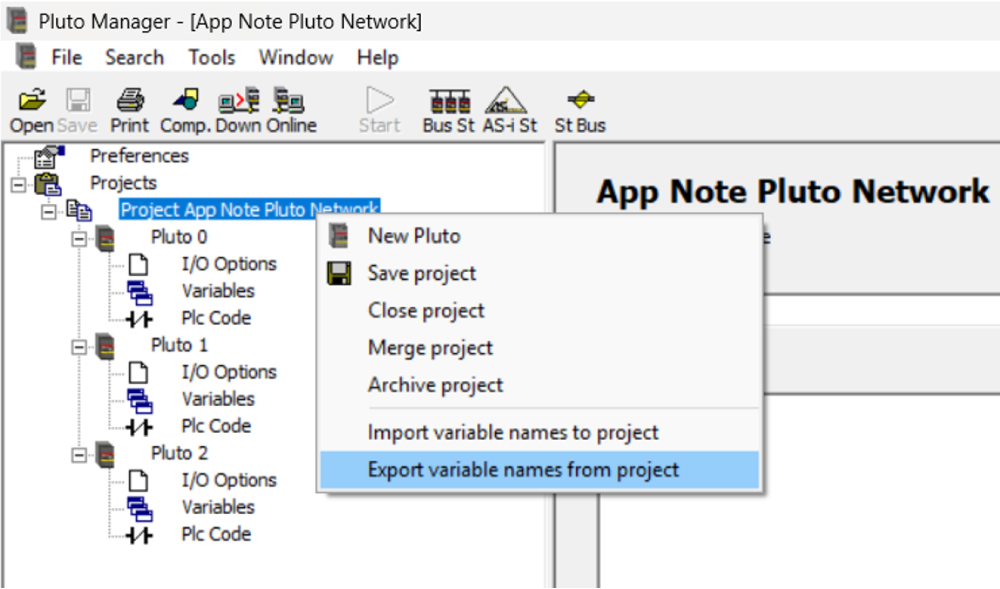
b) Na caixa de mensagem, que aparece a seguir, há algumas opções que podem ser escolhidas conforme a sua preferência, porém a seleção do item “Format”, deve seguir a imagem abaixo para que a lista seja criada corretamente:
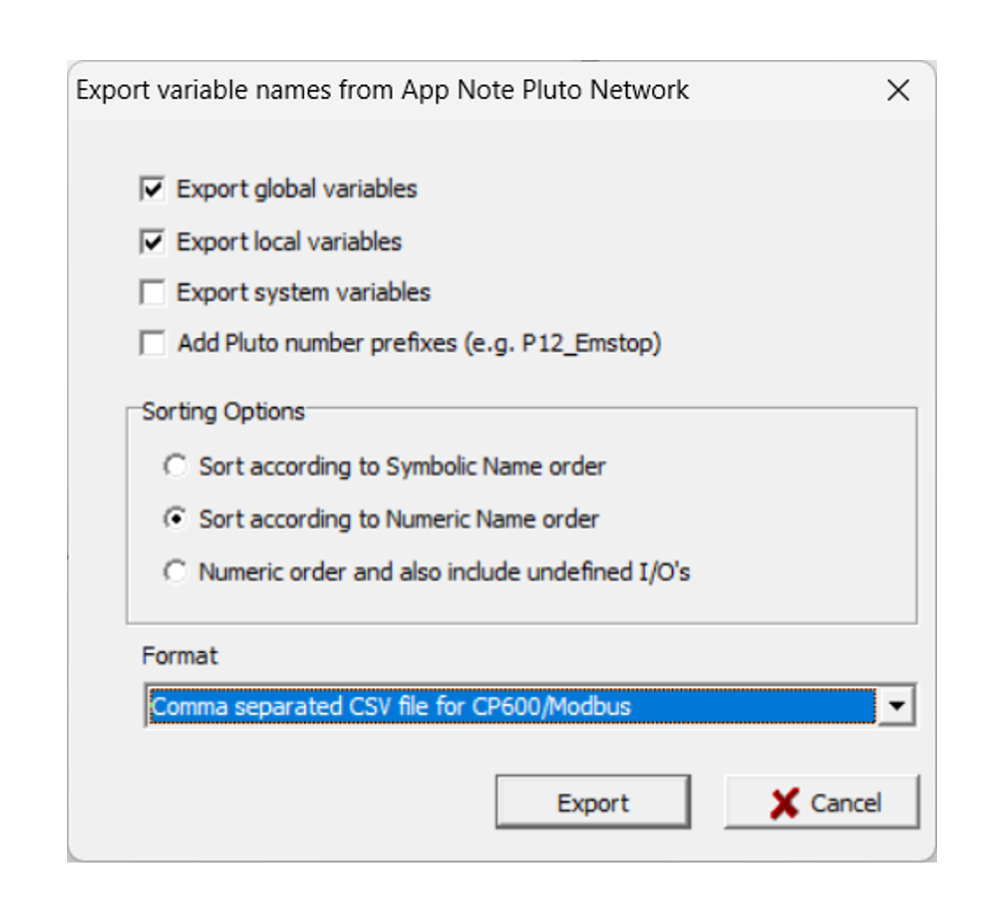
c) Ao pressionar o botão “Export”, uma nova mensagem irá solicitar qual dos controladores da rede queremos que tenha as variáveis locais exportadas, além das variáveis globais. Em nosso exemplo, conectamos o cabo da IMH ao “Pluto 0”, portanto este deverá ser a nossa escolha para exportação de variáveis locais:
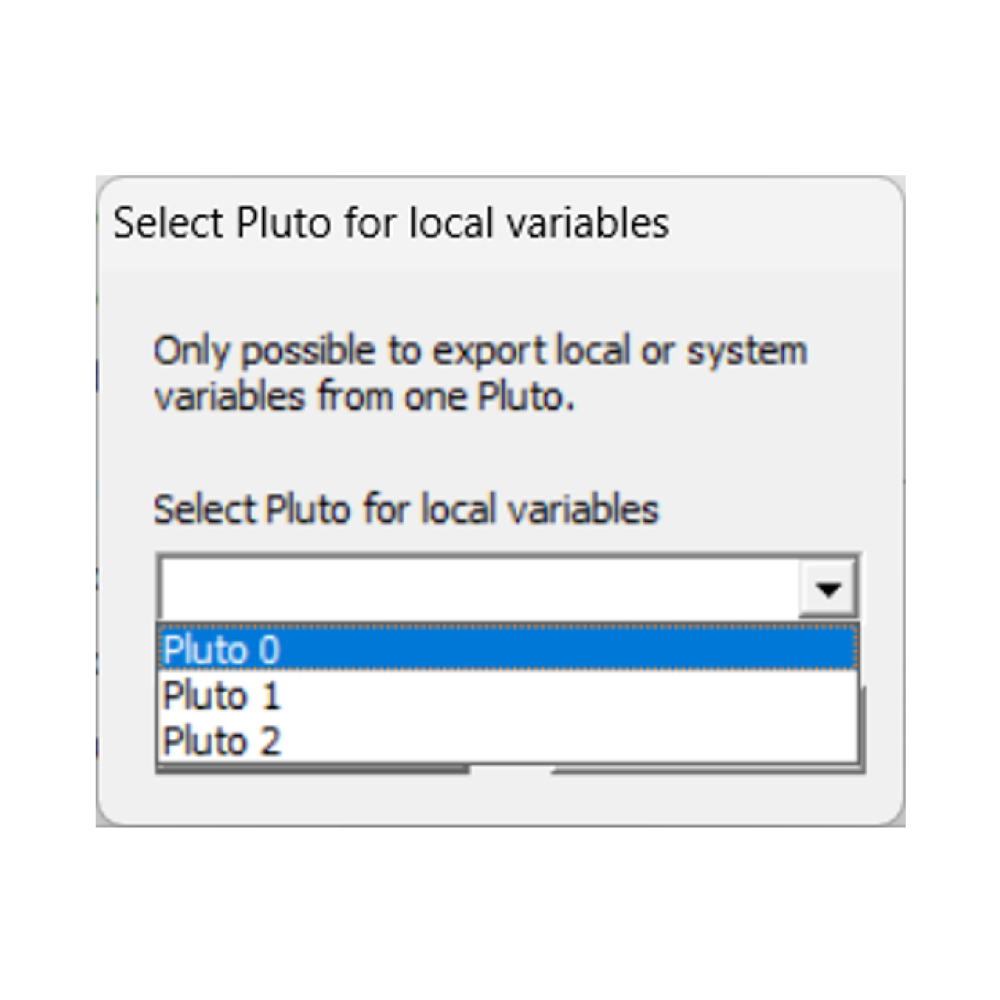
OBS: a IHM poderá ler as variáveis locais apenas do controlador onde o cabo da IHM está conectado. Para os demais controladores, apenas as variáveis globais estarão acessíveis.
d) Pressionando novamente “Export”, temos esta caixa de diálogo para escolher o nome do arquivo .csv e o local onde ele será salvo:

PASSO 03 – IMPORTAÇÃO DAS TAGS DE COMUNICAÇÃO NA IHM
a) No Panel Builder 600, crie um novo projeto, escolhendo o nome e local de salvamento:
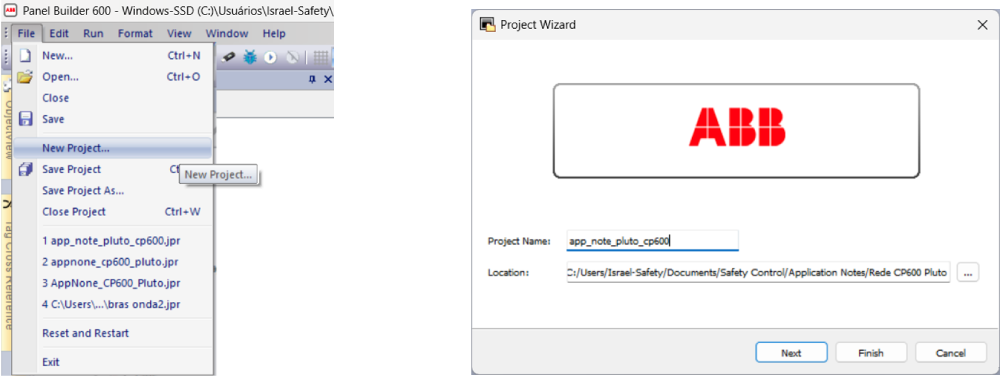
Selecione também o modelo da IHM que está utilizando e a orientação desejada para as telas. Você pode ter ou não telas específicas para visualização via web:
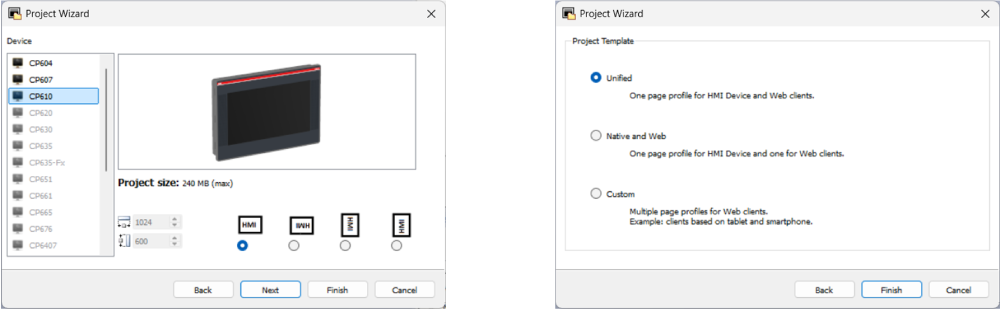
b) Ao criar o projeto, você verá a pasta “Configuration” na árvore lateral do software. Abra o item “Protocols” e clique no botão “+” que aparece no canto esquerdo da aba. Em seguida, selecione o item “ABB Pluto”:
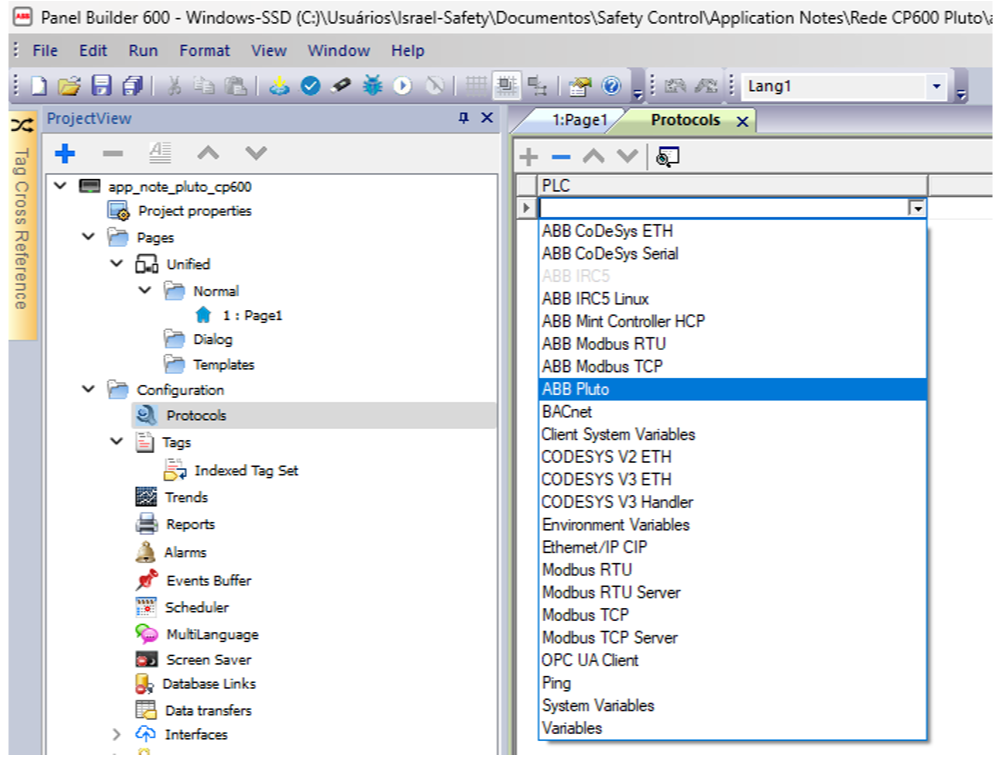
c) Ao selecionar o item da lista, se abrirá uma janela para configurar a comunicação. O botão “Comm...” abre as configurações da porta, que deverão ser as mesmas do Pluto Manager:
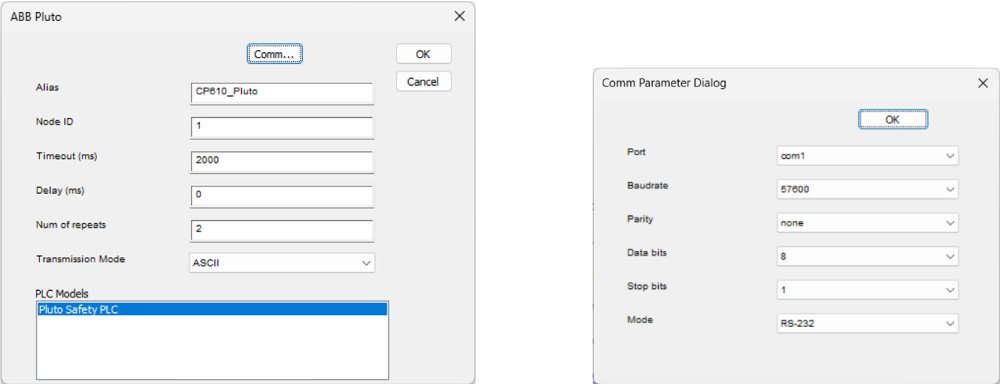
OBS: deixar o valor “ASCII” no item “Transmission Mode”
d) A aba “Protocols” agora possui uma linha com a configuração da comunicação. Na coluna “Dictionaries”, clique sobre o pequeno ícone do lado direito para abrir a janela “Dictionary selection”:

Agora, na coluna “Dictionary”, selecione o arquivo que foi exportado pelo Pluto Manager:
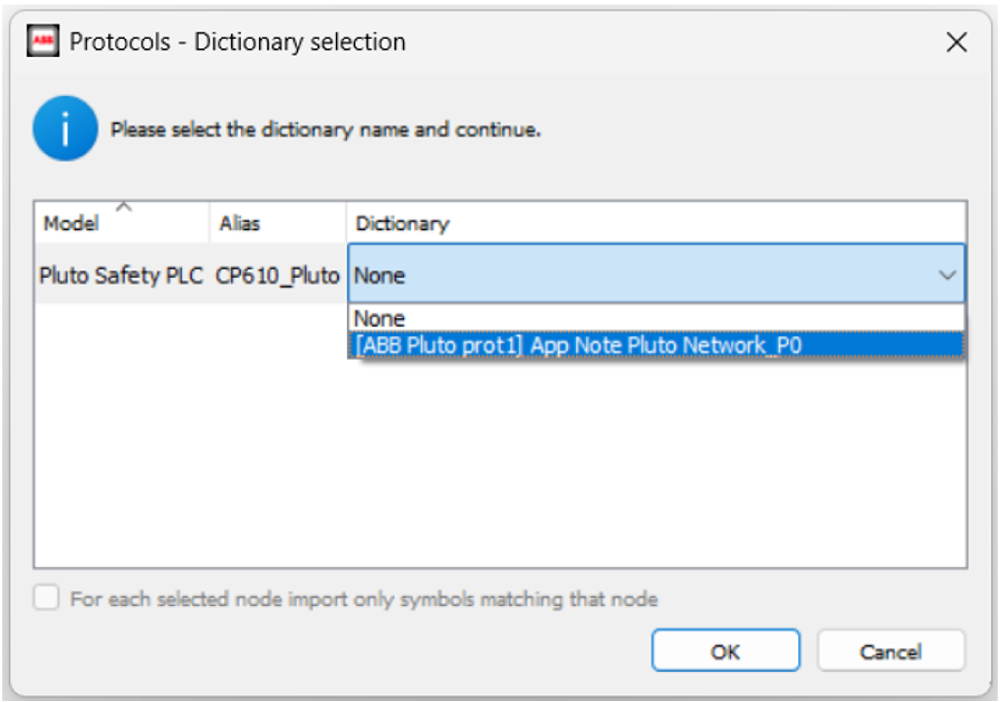
e) Para visualizar as tags que foram inseridas, abra a aba “Tags” (na pasta Configuration da árvore lateral), e clique na seta de expansão do lado esquerdo do item que está na coluna “Data”:
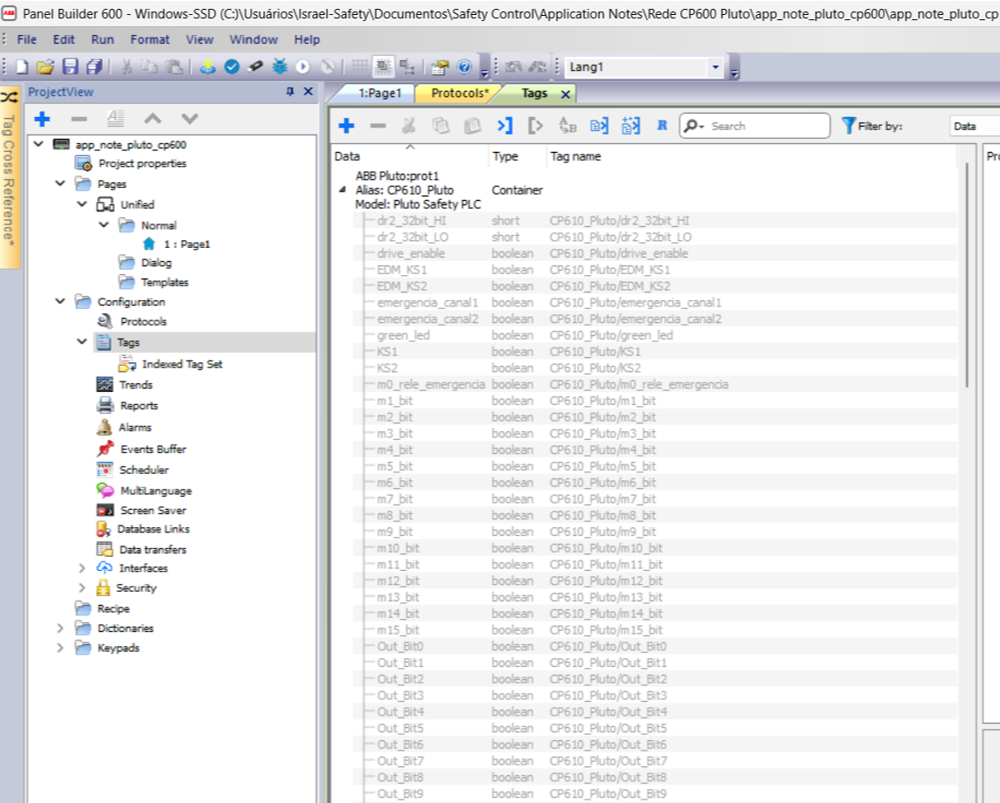
Observe que além das variáveis criadas no Pluto Manager, faram adicionadas também algumas variáveis com o prefixo “Out_Bit” e “Out_Word”. Essas variáveis podem ser utilizadas para enviar informações da IHM para o controlador Pluto.
f) Clique com o botão direito sobre as tags que deseja comunincar e execute o comando “Add to tags...”:
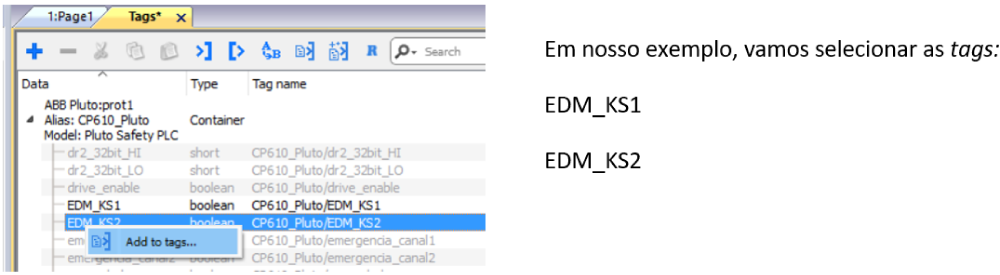
PASSO 04 – TESTANTO A COMUNICAÇÃO
a) Adicione dois elementos simples dentro da tela “Page1”, que foi criada junto com o projeto. Se necessário, ative o painel “Widget Gallery” através do menu “View”. Depois, adicione os objetos à tela. Aqui vamos utilizar dois elementos do tipo “Lights”:
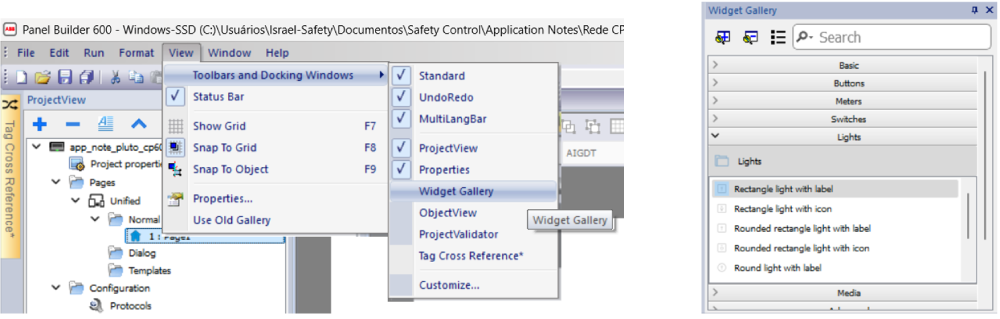
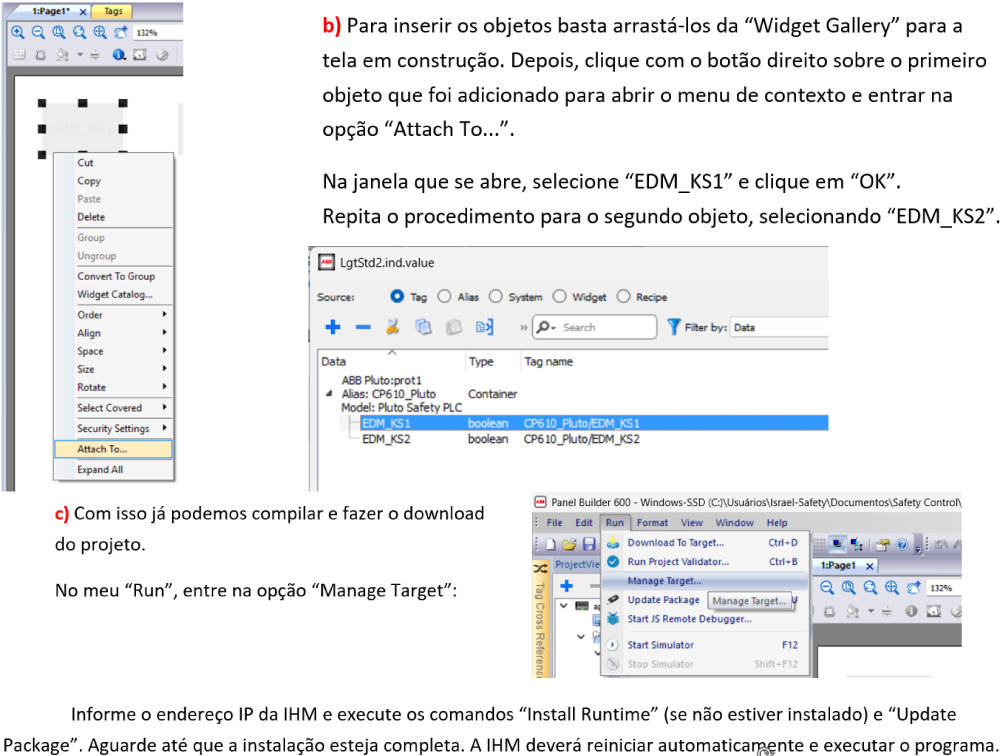
Informe o endereço IP da IHM e execute os comandos “Install Runtime” (se não estiver instalado) e “Update Package”. Aguarde até que a instalação esteja completa. A IHM deverá reiniciar automaticamente e executar o programa.
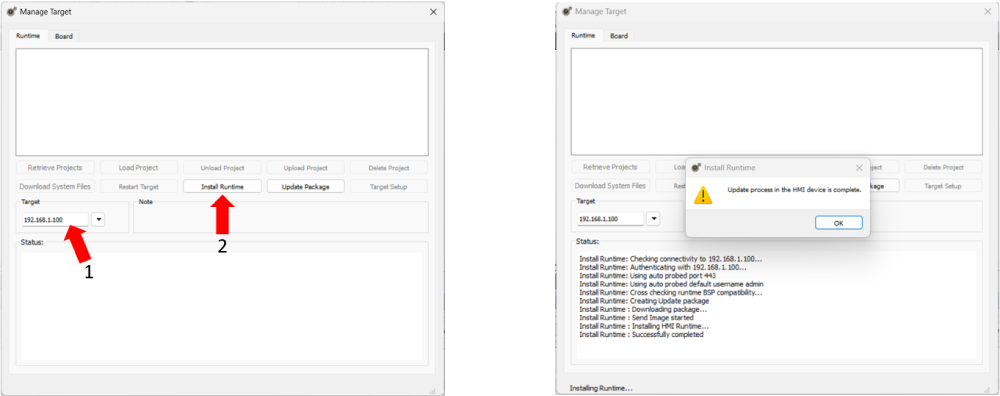
Com o programa em execução e a IHM conectada ao controlador Pluto, conecte as entradas I2.0 e I2.1 (Pluto2) ao positivo da fonte 24V. Você verá a indicação de status das entradas digitais nos objetos que adicionamos à tela:
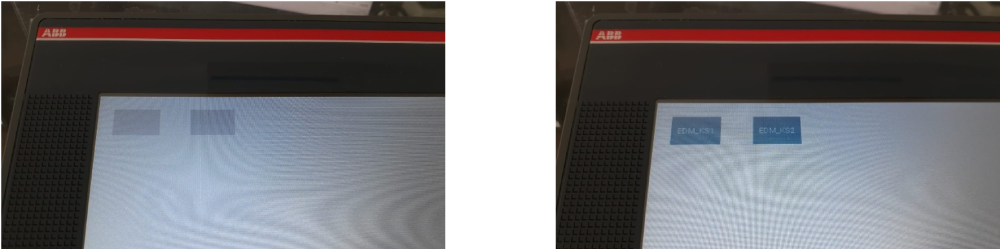
Note que o cabo da IHM está conectado ao “Pluto 0”, mas estamos acessando as entradas digitais do “Pluto 2”. Isso é possível porque as entradas I2.0 e I2.1 do Pluto 2 são do tipo global. Logo, se o cabo da IHM for conectado a outro Pluto da rede, mesmo “a quente”, todas as variáveis globais de todos os Plutos continuarão acessíveis. O mesmo não ocorre com variáveis locais, que só ficam visíveis para a IHM do Pluto onde ela estiver conectada. No entanto, para substituir a unidade do Pluto com acesso às variáveis locais, não basta mudar a conexão do cabo; todo o processo, desde a exportação das variáveis no Pluto Manager, deverá ser refeito com base na escolha do controlador.


 0
0